Kartendienst Google Maps funktioniert nicht – so lösen Sie das Problem
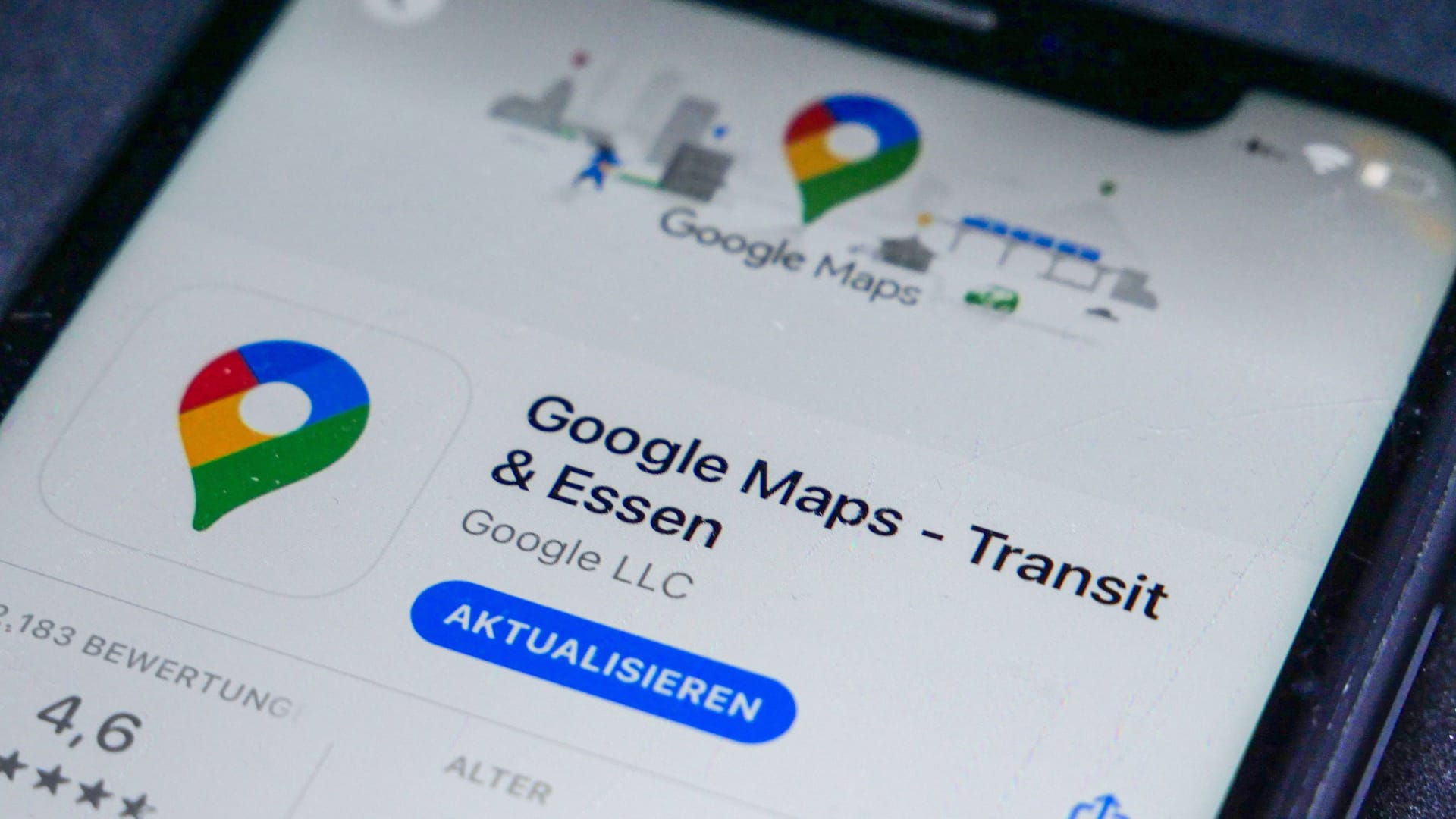

Brauchen Sie eine Wegbeschreibung und Google Maps funktioniert nicht? Hier erfahren Sie, was Sie tun können.
Ob Sie sich eine Route anzeigen lassen, Ihren aktuellen Standort bestimmen oder einfach nur einen Ort oder eine Sehenswürdigkeit auf der Karte anzeigen lassen wollen – Google Maps ist heutzutage (fast) unverzichtbar. Was Sie tun können, wenn der Kartendienst nicht funktionsfähig ist, können Sie hier nachlesen.
Google Maps funktioniert nicht – das hilft
Wenn Google Maps auf Ihrem Smartphone nicht mehr funktioniert, sollten Sie einige Dinge beachten. Gehen Sie wie folgt vor:
- Überprüfen Sie Ihre Internetverbindung: Google Maps benötigt eine aktive Internetverbindung, es sei denn, sie haben die App so eingestellt, dass sie auch im Offline-Modus nutzbar ist. Was Sie tun können, wenn das WLAN nicht funktioniert, erfahren Sie hier.
- Neustart des Geräts: Starten Sie Ihr Gerät neu. Oftmals hilft das bereits, kleine Fehler zu beheben.
- Überprüfen Sie Ihre Android-Version: Wenn Sie Google Maps als App auf Ihrem Smartphone verwenden, finden Sie weitere Informationen weiter unten.
Wenn Google Maps funktioniert, aber Ihr aktueller Standort nicht angezeigt wird, überprüfen Sie zudem, ob Ihr GPS aktiviert ist und ob Google Zugriff auf Ihren Standort hat.
Google Maps ist nicht mehr auf alten Android-Versionen verfügbar
Wenn Sie eine ältere Android-Version verwenden, ist Google Maps möglicherweise nicht mehr auf Ihrem Gerät verfügbar, da Google den Support für Google Maps für Android-Versionen 4.3 oder niedriger am 31. Oktober 2021 eingestellt hat.
Sie können versuchen, das Android-Betriebssystem zu aktualisieren, indem Sie folgende Schritte befolgen:
- Öffnen Sie die "Einstellungen" Ihres Geräts.
- Scrollen Sie in den Einstellungen bis Sie "System" sehen und wählen sie diese Option aus.
- Gehen Sie danach auf "Systemupdate".
- Folgen Sie danach den Anleitungen auf dem Bildschirm, um Ihr System zu aktualisieren.
Google Maps ist nicht mehr auf Google zu finden
Bisher konnten Sie von www.google.de auf zwei Wegen zu Google Maps gelangen:
- Seitenleiste: Die Sidebar unter dem Sucheingabefeld ermöglicht – neben der Suche nach Bildern, Videos, Produkten etc. – auch, direkt in Google Maps zu suchen.
- Klick auf die Karte: Die zweite Möglichkeit bestand darin, eine Adresse oder einen Ort im Suchfeld auszuwählen. Nach einem Klick auf die Schaltfläche "Google Suche" wurde rechts eine Karte angezeigt. Ein Klick darauf führte direkt zu Google Maps.
Beide Optionen funktionieren jedoch seit einiger Zeit nicht mehr. Die zweite Möglichkeit funktioniert lediglich in einer leicht abgewandelten Form:
- Adresse oder Ort eingeben: Geben Sie eine Adresse oder einen Ort ein.
- Suchen: Klicken Sie auf "Google Suche".
- Auf Adresse klicken: In der Infobox auf der rechten Seite steht "Adresse". Wenn Sie darauf klicken, gelangen Sie direkt zu Google Maps.
Hinweis: Alternativ können Sie Google Maps auch direkt über www.google.de/maps aufrufen.
- support.google.com: "Google Maps funktioniert nicht mehr in der Google-Suchmaschine (am PC)"
- support.google.com: "Android-Version prüfen und aktualisieren"
- support.google.com: "Der Support für veraltete Google Maps-Versionen wird eingestellt"
Quellen anzeigen


















